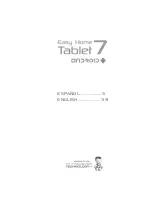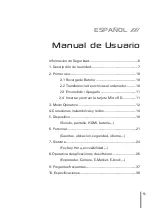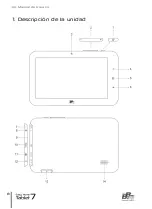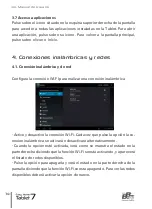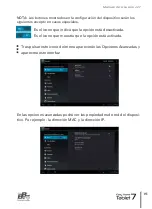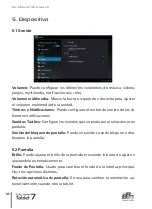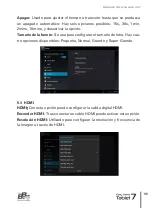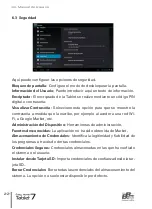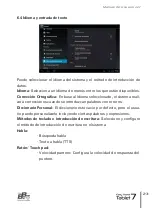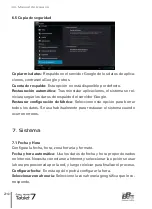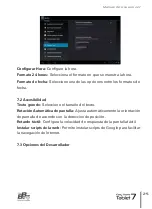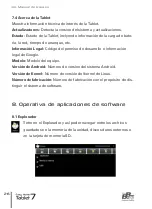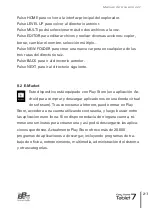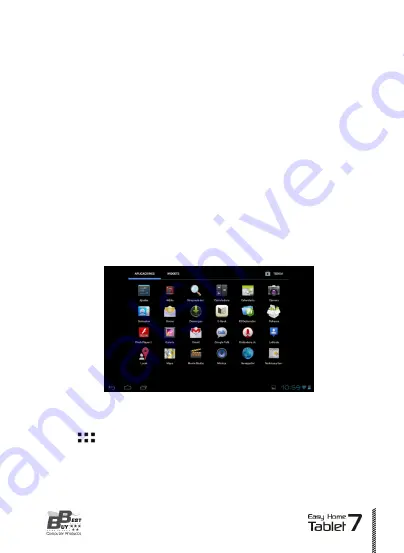
3.4 Pantalla de Inicio
Desde la pantalla de inicio puede acceder a las herramientas y aplicacio-
nes instaladas en su Tablet. A través de ella puede controlar el estado del
dispositivo, acceder internet, a las aplicaciones o al menú.
En la parte inferior de su pantalla encontrará la barra de herramientas, con
el menú de inicio a la izquierda y la barra de notificaciones a la derecha.
En la pantalla principal puede: Mover y administrar los iconos de aplica-
ciones y programas de la pantalla. Pulse un icono para agrandarlos y tras
3 segundos podrá moverlo allí donde quiera.
3.5 Expansiones de pantalla
La pantalla de inicio cuenta dispone de cinco pantallas extendidas en las
que se pueden situar accesos directos, aplicaciones y otras herramientas.
Para acceder a ellas deslice con el dedo la pantalla de inicio a la derecha
o a la izquierda.
3.6 Añadir / eliminar iconos
Para añadir iconos en las pantallas acceda a la lista de aplicaciones con el
luego situarlo a la pantalla de inicio.
Para eliminar un icono de las pantallas manténgalo pulsado y arrástrelo
hacia el aspa de eliminación que aparecerá en pantalla.
13
Manual de Usuario
////////
botón
y pulse un rato sobre el icono de la aplicación deseada para
Содержание Easy Home Tablet 7
Страница 1: ......
Страница 2: ......
Страница 3: ...ESPAÑOL 5 ENGLISH 39 ...
Страница 4: ......
Страница 8: ...1 Descripción de la unidad Manual de Usuario 8 ...
Страница 39: ......
Страница 40: ......
Страница 44: ...1 Buttons and connections User Manual 44 ...
Страница 75: ......
Страница 76: ......